为模拟人类写作风格,适当加入口语化表达及自然停顿)
哎,你刚买电脑的时候有没有被朋友问过"你这显卡啥型号啊?"然后自己一脸懵?或者打游戏突然卡成PPT,完全不知道问题出在哪里?别慌!今天咱们就手把手把这件小事儿给整明白了。
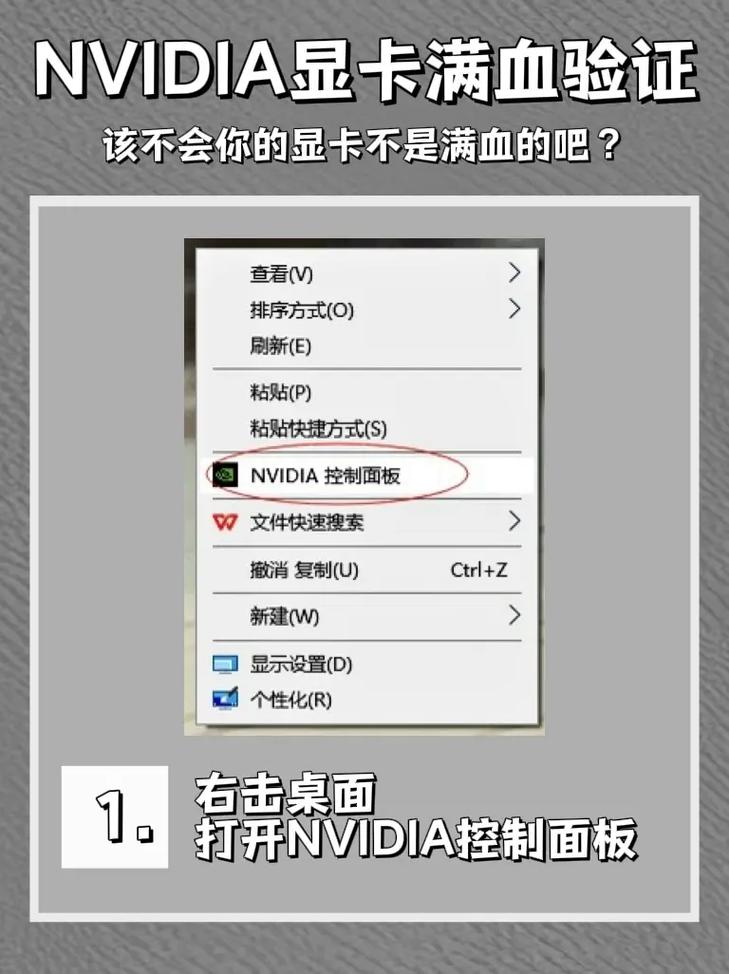
第一个灵魂拷问:显卡到底是个啥玩意儿?
显卡就是你电脑的"视觉翻译官"。CPU负责思考,显卡负责把你电脑里的数据变成屏幕上的画面,举个栗子啊,就像你点外卖,CPU是后厨备菜的,显卡是外卖小哥,把做好的菜(数据)送到你眼前(屏幕),要是显卡不给力,画面就会像骑共享单车送外卖——慢得急死人!
最直白的查看方法:直接看桌面
别笑!这招对笔记本特别管用,把电脑翻过来看背面贴纸,看到带"NVIDIA"、"AMD"或者"Radeon"字样的标签没? 这大概率就是显卡型号啦!不过要注意有些奸商会贴"独立显卡"的标签却不写具体型号,这时候就得用进阶方法了。
我上周帮表弟看电脑就碰到这事儿,标签上只写"高性能独显",结果一查发现是五年前的老显卡,差点被忽悠买贵两千块的机器。
键盘大法好:WIN+R召唤魔法阵
来,跟着我左手右手一个慢动作:
1、按住键盘左下角的Windows图标键(就是四个小方块那个)
2、同时按R键
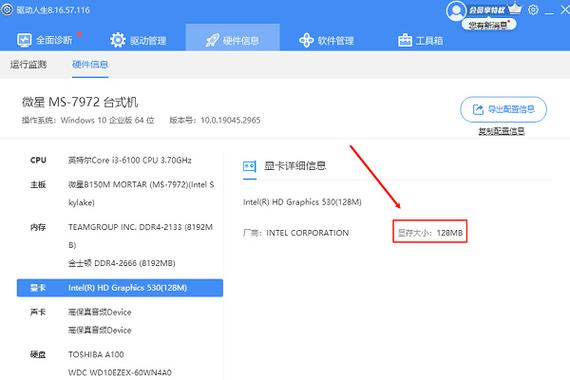
3、蹦出来的小框框里输入"dxdiag"
4、回车!
这时候会弹出个看起来挺专业的界面,别怕!直接点上面第三个标签"显示",这里就能看到显卡型号、显存大小这些关键信息,不过要注意啊,有些电脑会显示两个显卡(比如集成显卡+独立显卡),这时候要认准"名称"后面带"NVIDIA"或"AMD"的那个。
任务管理器也能查?这招太隐蔽!
现在教你们个冷知识:对着任务栏(就是屏幕最底下那条)右键点"任务管理器",切换到"性能"标签,最底下那个GPU 0、GPU 1就是显卡信息!这里还能实时看到显卡温度、使用率,特别适合打游戏突然卡顿时快速排查问题。
不过要吐槽下微软,这个界面把显存叫"专用GPU内存",把显卡型号藏在右上角小字里,生怕被人找到似的...
专业软件更靠谱:推荐这两个神器
1、GPU-Z(官网下载地址:www.techpowerup.com/gpuz):
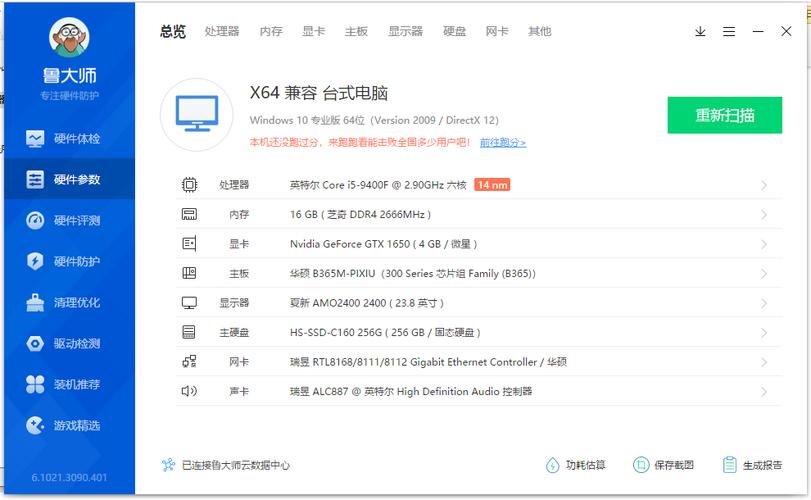
- 只有2MB大小的绿色软件
- 能显示核心频率、显存类型等进阶参数
- 支持中文界面(设置里可以改)
2、鲁大师(适合完全小白):
- 国产软件操作简单
- 能跑分看显卡性能排名
- 但要注意别被捆绑安装其他软件
上周帮邻居阿姨装GPU-Z,她看到"流处理器数量"直接懵了:"这显卡还要洗衣服?"笑死,其实这就是显卡的"计算核心"数量啦!
显卡参数天书怎么看?重点记这三点
1、显存容量:就像送货车的载货量,4G勉强够用,6G起步更稳妥
2、位宽:相当于马路宽度,192bit比128bit传输更快
3、核心频率:可以理解为干活速度,数字越大性能越强
不过要注意!不能只看单一参数!就像不能光凭发动机转速判断车速,得综合来看,比如NVIDIA的RTX 3060虽然显存12G,但实际游戏性能可能还不如显存8G的RTX 3060 Ti。
为什么要关心显卡?这三个场景最要命
游戏党:吃鸡需要GTX 1060起步,3A大作建议RTX 3060以上
设计师:PS/AI用GTX 1650够用,视频剪辑得上RTX 2060
炒股人士:多屏显示需要显卡有足够接口,这个很多人会忽略!
我表姐就是典型案例,她做直播非得买旗舰显卡,结果发现推流主要吃CPU,白白多花三千块,所以说啊,适合的才是最好的,别盲目追高配。
最后说点掏心窝的话
其实查显卡就跟查手机型号一样,没啥技术含量,关键是要敢动手试,我刚开始也怕弄坏电脑,后来发现这些查看操作根本不会影响系统,现在遇到电脑卡顿,第一反应就是先看显卡使用率,80%的问题都能自己解决。
对了,如果发现显卡是"Microsoft 基本显示适配器",那说明驱动没装好,赶紧去官网下驱动!还有啊,别相信那些"显卡升级神器"软件,性能提升都是玄学,老老实实换硬件才是正道。
内容摘自:https://news.huochengrm.cn/cygs/30770.html
